編輯:關於Android編程
經過之前的學習, 我們可以完成一個自定義導航欄了, 效果如下:
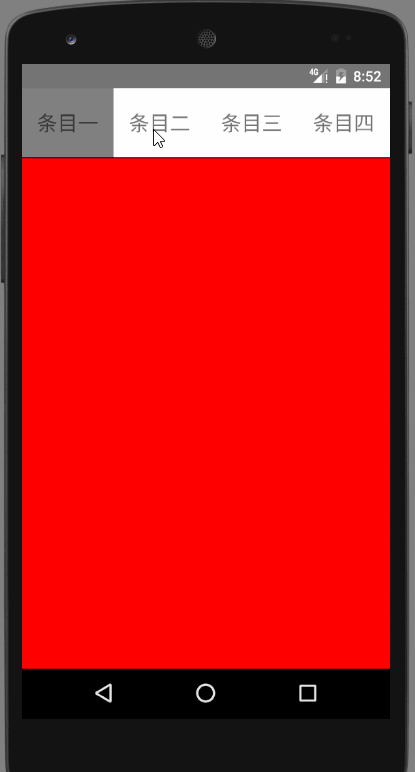
我們需要創建一個 NaviBar.js 用來顯示頂部的導航欄, 還需要四個界面(Page1.js,Page2.js,Page3.js,Page4.js)。 當然還需要修改index.android.js或者index.ios.js 用來處理4個界面的切換。
導航欄NaviBar 實現這裡, 我們就假設應用有4個欄目, 每個按鈕的寬高比為 4:3
直接貼代碼了:
import React, { Component } from 'react';
import {
AppRegistry,
StyleSheet,
View,
Text,
TouchableHighlight,
} from 'react-native';
var Dimensions = require("Dimensions");
var totalWidth = Dimensions.get('window').width;// 屏幕寬度
let naviButtonWidth = totalWidth / 4; //計算導航條每個寬度
let naviButtonHeight = naviButtonWidth * 0.75; // 導航條每個高度
export default class NaviBar extends Component {
// 構造
constructor(props) {
super(props);
this._tab0Pressed = this._tab0Pressed.bind(this);
this._tab1Pressed = this._tab1Pressed.bind(this);
this._tab2Pressed = this._tab2Pressed.bind(this);
this._tab3Pressed = this._tab3Pressed.bind(this);
}
//四個按鈕 被按下時處理函數
_tab0Pressed() {
this.props.onNaviBarPress(0);
}
_tab1Pressed() {
this.props.onNaviBarPress(1);
}
_tab2Pressed() {
this.props.onNaviBarPress(2);
}
_tab3Pressed() {
this.props.onNaviBarPress(3);
}
render() {
//通過屬性得知哪個導航按鈕是當前導航頁, 這個導航用灰色背景
//利用JavaScript數組的map函數,從一個數組對應生成另一個數組buttonColors
// 看不懂該函數的,看下面的解釋
var buttonColors = this.props.naviBarStatus.map(function (aNumber) {
if (aNumber == 0) return 'white';
return 'gray';
});
return (
//根View
條目一
條目二
條目三
條目四
);
}
}
// 聲明屬性, 方便使用當前組件
NaviBar.propTypes = {
naviBarStatus: React.PropTypes.arrayOf(React.PropTypes.number).isRequired,
onNaviBarPress: React.PropTypes.func.isRequired
};
//樣式
const styles = StyleSheet.create({
naviRow: {
flexDirection: 'row'
},
button: {
width: naviButtonWidth,
height: naviButtonHeight,
justifyContent: 'center'
},
textStyle1: {
fontSize: 20,
textAlign: 'center'
}
});
上面用到了, Map函數 ,
Map函數的作用是按照某種關系從原數組”映射”出新數組. 如下面求平方的例子:
var data= [1,2,3,4];
var newArray=data.map((item)=>{return item*item});
console.log(newArray); //輸出[1,4,9,16]
統一處理四個界面的切換我們需要在index.android.js 或者index.ios.js 這個代碼比較簡單, 只需要導入四個界面, 用Navigator組件切換就可以了。
import React, { Component } from 'react';
import {
AppRegistry,
StyleSheet,
Navigator
} from 'react-native';
import Page1 from './Page1';
import Page2 from './Page2';
import Page3 from './Page3';
import Page4 from './Page4';
class AwesomeProject extends Component {
//告知Navigator 模塊切換時的效果
configureScene() {
return Navigator.SceneConfigs.FadeAndroid;
}
//根據傳遞的信息, 處理界面的切換
renderScene(router, navigator) {
this._navigator = navigator;
switch (router.name) {
case 'Page1':
return ;
case 'Page2':
return ;
case 'Page3':
return ;
case 'Page4':
return ;
}
}
render() {
return (
//根View
);
}
}
AppRegistry.registerComponent('AwesomeProject', () => AwesomeProject);
界面上面的代碼需要引入Page1 - Page4, 這個四個界面非常相似, 我們只貼其中一個了.
Page1.js
import React, { Component } from 'react';
import {
View,
StyleSheet,
} from 'react-native';
import NaviBar from './NaviBar';
export default class Page1 extends Component {
// 構造
constructor(props) {
super(props);
// 初始狀態
this.onNaviBarPress = this.onNaviBarPress.bind(this);
}
render() {
// 不同的Page,需要修改下面的這個數組, 通過數組控制導航欄條目顯示狀態
var naviStatus = [1, 0, 0, 0];
return (
);
}
//不同的page需要修改返回值
onNaviBarPress(aNumber) {
switch (aNumber) {
case 0:
return;
case 1:
//通過replace切換
this.props.navigator.replace({
name: 'Page2'
});
return;
case 2:
this.props.navigator.replace({
name: 'Page3'
});
return;
case 3:
this.props.navigator.replace({
name: 'Page4'
});
return;
}
}
}
const styles = StyleSheet.create({
container: {
flex: 1
},
whatLeft: { // 組件定義了一個上邊框
flex: 1,
borderTopWidth: 1,
borderColor: 'black',
backgroundColor:'red' //每個界面背景顏色不一樣
}
});
順便指出兩點: 當根View沒有指定背景色時, 默認值是一種灰色; 當子View沒有指定背景色時,會繼承父View的背景色。
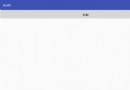 Android Alertdialog(實現警告對話框)
Android Alertdialog(實現警告對話框)
在Android開發中,我們經常會需要在Android界面上彈出一些對話框,比如詢問用戶或者讓用戶選擇。這些功能我們叫它Android Dialog對話框,AlertDi
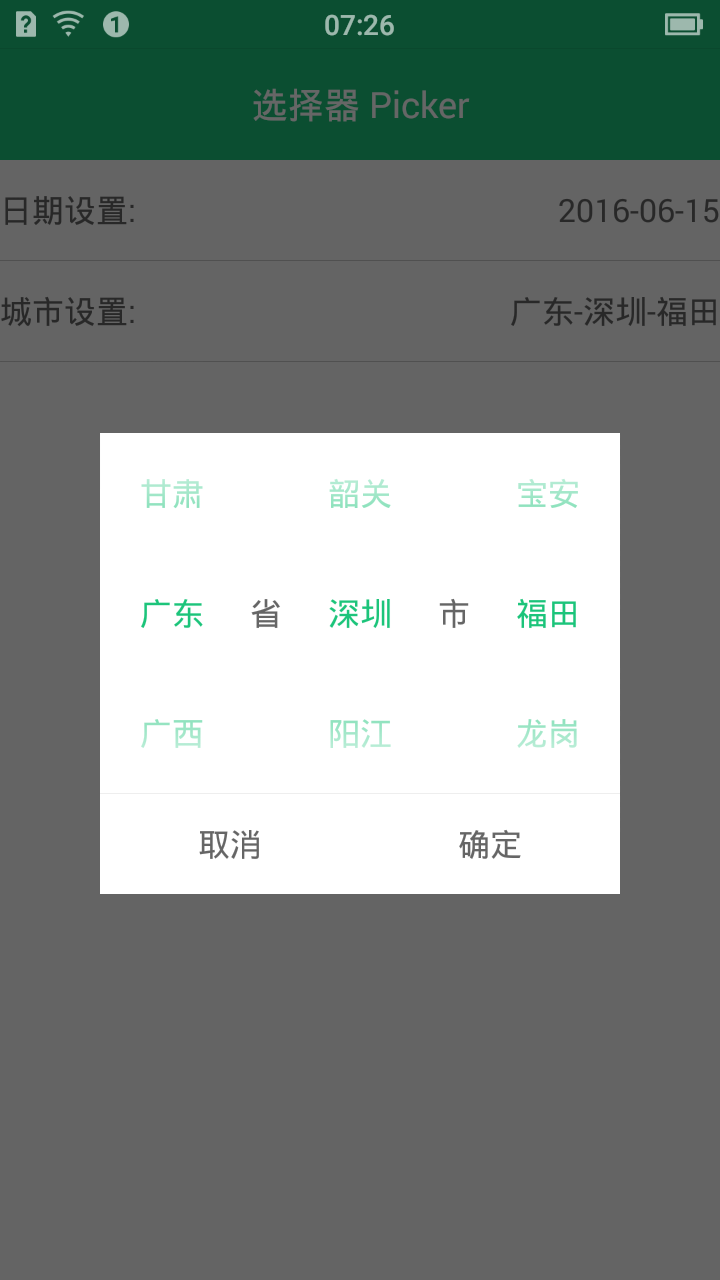 Android省市縣三級聯動
Android省市縣三級聯動
先上圖: 省市縣三級聯動,選地址經常用到用NumberPicker控件實現滑動,json數據解析使用fastjson框架使用很簡單,傳入一個String[
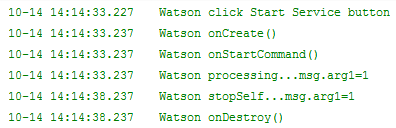 Android Service全面解析
Android Service全面解析
Service概念及用途A service is an application component that can perform long-running opera
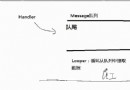 Android開發之Handler和Looper的關系
Android開發之Handler和Looper的關系
關於Handler的總結。 Message:消息,其中包含了消息ID,消息處理對象以及處理的數據等,由MessageQueue統一列隊,終由Handler處理。 H